Como configurar as cotas automáticas em fôrma?
A partir do programa Eberick V10, foi implementado um novo recurso relativo à geração de cotas automáticas em formas. Neste artigo, pretende-se demonstrar como aplicar os recursos disponíveis no programa para personalizar as cotas geradas de acordo com as preferências do projetista.
Pode-se personalizar a geração dessas cotas através da guia Estrutura, comando Desenho - Forma, clicando no botão Cotas, conforme visto na figura abaixo:

Como exemplo da aplicação das configurações relacionadas às cotas automáticas, analisaremos a forma de um pavimento de exemplo:
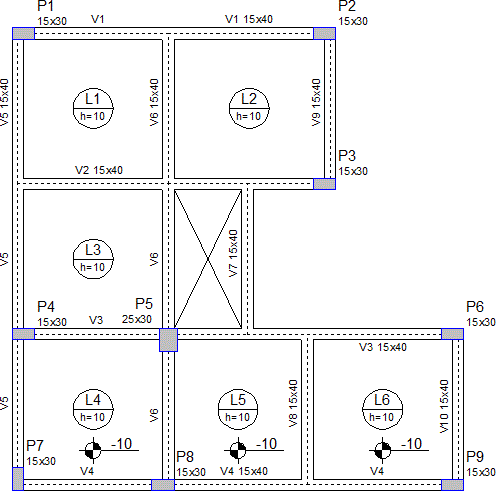
Itens Cotas internas, Cotas externas e Cotas isoladas
As cotas automáticas na forma podem ser habilitadas em três itens: Cotas internas, Cotas externas e Cotas isoladas. Habilitando todos os itens (Cotas internas, externas e isoladas), todas essas cotas são geradas simultaneamente na planta de formas.
- As cotas internas geram as cotas a partir do interior da estrutura
- As cotas externas geram as cotas a partir do lado externo da estrutura
- As cotas isoladas geram as cotas de pilares que não estejam alinhados à face de nenhuma viga
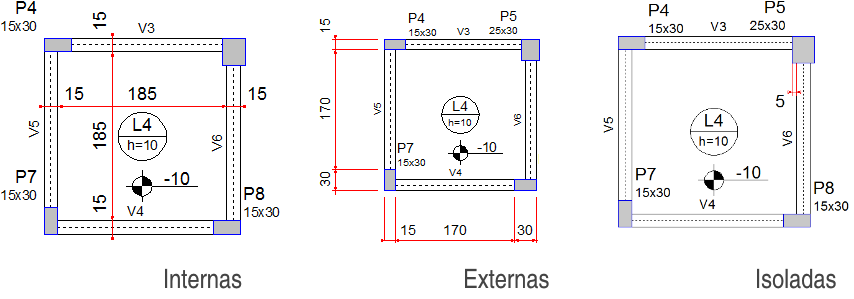
Item referência
Este item está relacionado ao modo como a cota externa será referenciada (Face externa ou Interno rebatido). Caso seja selecionada a opção Face externa, as cotas serão geradas tendo como referência os elementos da fachada do pavimento. Se for selecionada a opção Interno rebatido, as cotas são geradas a partir das cotas que seriam obtidas internamente, ou seja, o programa rebate as cotas internas para fora do pavimento. Comparando as figuras abaixo, note que o detalhamento das cotas externas através da opção “Interno rebatido” diminui o número de cotas necessárias e torna o desenho mais “limpo”, o que pode ser interessante em alguns projetos
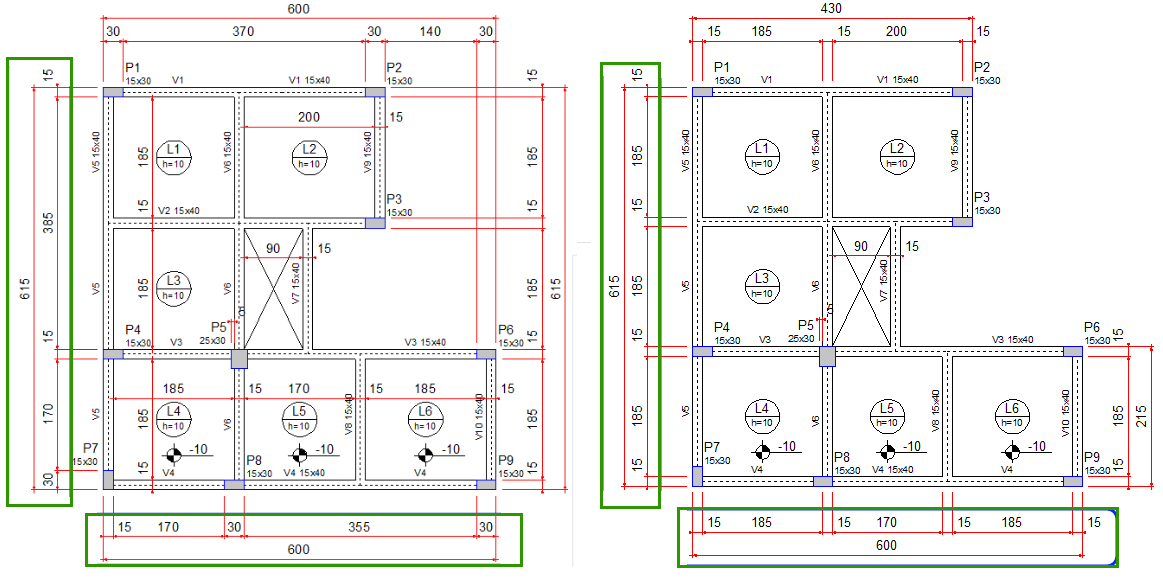
Item Distância máxima para manter o alinhamento
No caso de fachadas irregulares, como as fachadas direita e superior do pavimento exemplo deste artigo, as cotas externas geradas podem não estar alinhadas entre si. Caso deseje alinhar as cotas externas de um pavimento com fachadas irregulares, deve-se adotar um valor maior para esta configuração. No caso do pavimento exemplo deste artigo, reduzindo o valor desta configuração (para 100cm por exemplo) as cotas externas serão geradas desalinhadas entre si, conforme visto na figura abaixo:
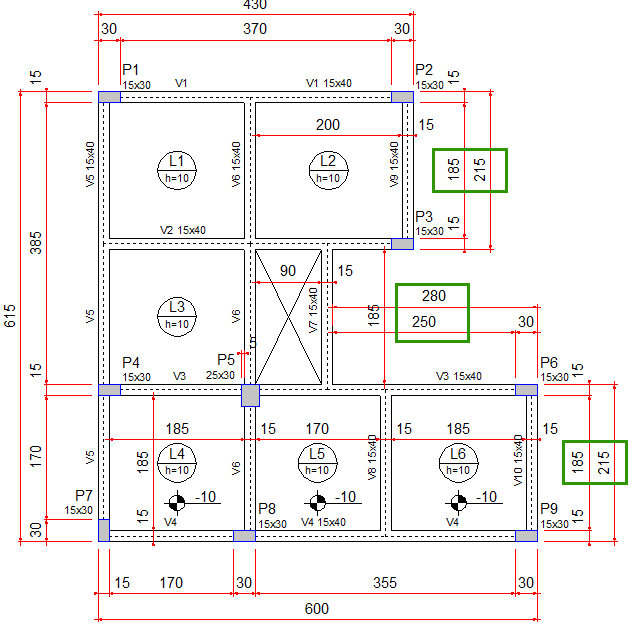
Item Não cotar trechos menores que
Através deste item, é possível definir valores abaixo dos quais não serão geradas cotas internas ou isoladas na estrutura. Como não é possível definir valores menores que 1cm para este item, toda cota interna ou isolada com valor igual ou menor que 1cm sempre é desprezada na forma.
Item Trecho mínimo entre pilares para passar linha de cota
Neste item pode ser configurado a partir de qual valor de distância entre duas projeções de pilares deve ser gerada uma linha de cota. Caso a distância entre os dois elementos seja menor que este valor, a linha de cota não será gerada. Caso contrário, a indicação de cota será gerada automaticamente. Como exemplo, usando um valor maior para esta configuração no pavimento em análise (175cm neste exemplo), note que a linha de cota horizontal inferior (entre os pilares P4,P5 e P6 / P7,P8 e P9) não é mais gerada:
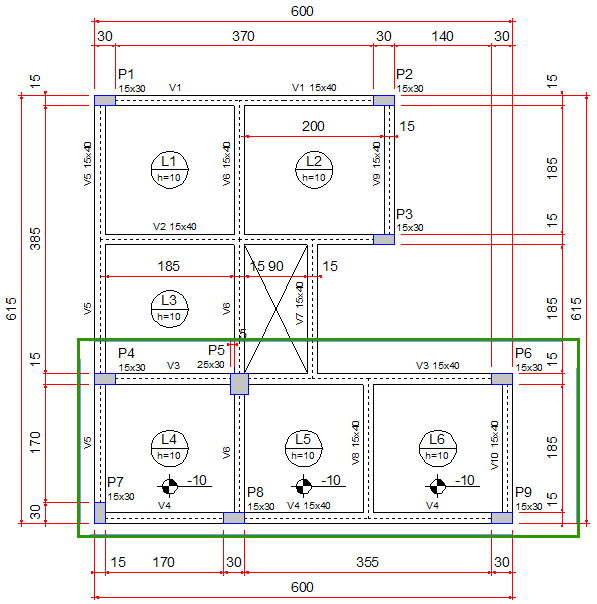
Item Distância máxima para apagar cotas repetidas
Através deste item é possível definir até qual distância entre cotas o programa pode eliminar automaticamente cotas repetidas. Como exemplo, caso este item esteja definido com o valor de 500cm, o programa eliminará automaticamente cotas que estejam repetidas a uma distância menor ou igual a 500cm. O pavimento exemplo analisado neste artigo tinha este item definido como 550cm. Reduzindo o valor deste item para 200cm, note que são geradas duas cotas repetidas na forma
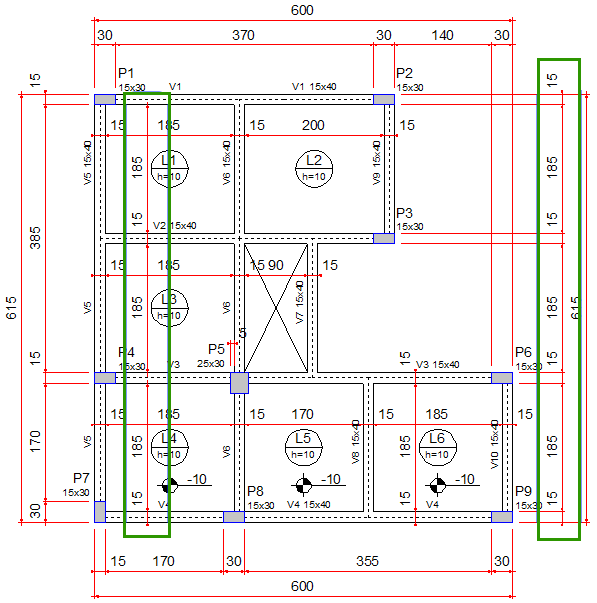
Item Cotar
Através deste item, pode-se escolher se deseja que as cotas internas da forma sejam definidas pela face das vigas ou pelo eixo das mesmas. Habilitando a opção Eixo da viga a forma em análise é detalhada conforme a figura abaixo:
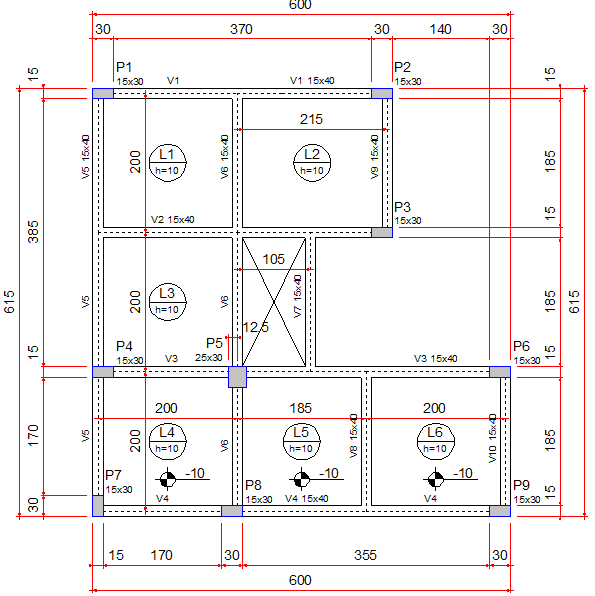
Item Cotar elementos não ortogonais
Quando esta opção está habilitada, o programa também cota de forma automática elementos não ortogonais, como vigas fora do esquadro e vigas curvas, pro exemplo.
![Brand Vertical-PRINCIPAL-1.png]](https://suporte.altoqi.com.br/hs-fs/hubfs/Brand%20Vertical-PRINCIPAL-1.png?width=70&height=63&name=Brand%20Vertical-PRINCIPAL-1.png)